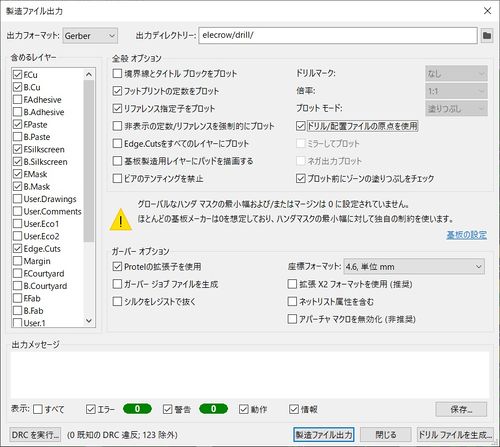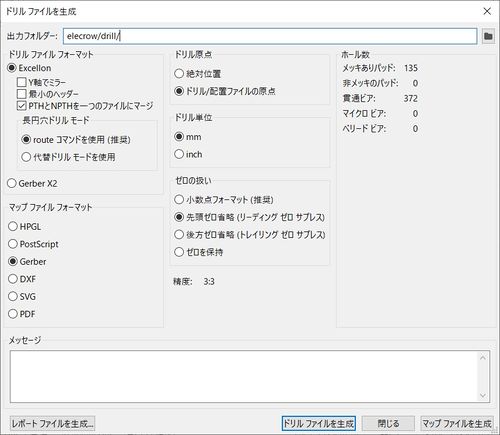「KiCAD:Pcbnew」の版間の差分
提供: robot-jp wiki
ナビゲーションに移動検索に移動| 65行目: | 65行目: | ||
{| class="wikitable" | {| class="wikitable" | ||
| − | |[[file:KiCAD-Pcbnew-Gerber1.jpg|500px]] | + | |Gerber出力 |
| + | [[file:KiCAD-Pcbnew-Gerber1.jpg|500px]] | ||
|- | |- | ||
| − | |[[file:KiCAD-Pcbnew-drill.jpg|500px]] | + | |Drill出力 |
| + | [[file:KiCAD-Pcbnew-drill.jpg|500px]] | ||
|} | |} | ||
2022年5月10日 (火) 11:38時点における版
レイヤの名称:2層基板の場合
| レイヤ名称 | レイヤ | 設定 | |
|---|---|---|---|
| F.Cu | L1 | 銅箔パターン | |
| B.Cu | L2 | ||
| F.Adhesive | L1 | 接着剤 | SMD部品を固定する接着剤(通常は赤) |
| B.Adhesive | L2 | ||
| F.Paste | L1 | 半田ペースト | メタルマスク |
| B.Paste | L2 | ||
| F.Silkscreen | L1 | シルク | |
| B.Silkscreen | L2 | ||
| F.Mask | L1 | ソルダレジスト | レジスト(一般的にはグリーンレジスト) |
| B.Mask | L2 | ||
| F.SilkS | L1 | シルク | |
| B.SilkS | L2 | ||
| Edge.Cuts | 基板の外形 | ||
基板製造用データ出力
とりあえずここを参考に。
ただし、KiCAD Ver6.0.5では画面構成が異なります。
| Gerber出力 |
| Drill出力 |
フリーズ対策
Pcbnewは頻繁にフリーズします。
特に数値入力する時に頻繁にフリーズします。
KiCADアイコンから起動されるメニュー経由で起動すると特にフリーズしやすいので、
Windowsのスタートメニュー → ”KiCAD 6.0"→"PCB Editor6.0"
という起動方法にすればかなりフリーズしにくくなるようです。
ただし、この方法で起動すると回路図の変更を適用するボタンが消えるので、それをやりたい時には
通常の起動方法にして下さい。